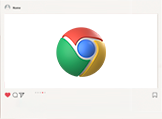
谷歌浏览器怎么重新安装_谷歌浏览器安装方法
谷歌浏览器(Google Chrome)是全球使用最广泛的网络浏览器之一,以其快速、安全和便捷的特点受到用户的喜爱。然而,随着时间的推移,浏览器的运行性能可能会下降,或出现一些无法解决的问题。在这种情况下,重新安装谷歌浏览器可能是一个有效的解决方案。本文将详细介绍谷歌浏览器的重新安装步骤,以及一些注意事项。
一、备份数据
在重新安装谷歌浏览器之前,您可能需要备份一些重要的数据。如果您使用的是谷歌账户登录浏览器,您的书签、浏览历史和扩展程序等信息会自动同步到您的账户中。因此,确保您的账户已经登录,并且开启了同步功能。如果不使用谷歌账户,您可以手动导出书签。
1. 打开谷歌浏览器,点击右上角的三个点图标,选择“书签”。
2. 在弹出的菜单中,选择“书签管理器”。
3. 点击页面右上角的三个点,再选择“导出书签”保存到您的电脑中。
二、卸载谷歌浏览器
卸载谷歌浏览器的步骤因操作系统而异。以下是Windows和macOS的卸载步骤。
**在Windows上卸载:**
1. 打开“控制面板”,选择“程序和功能”。
2. 在程序列表中找到“Google Chrome”,点击它,然后选择“卸载”。
3. 在弹出的对话框中选择是否删除浏览数据(如书签、历史记录等),根据需要做出选择。
**在macOS上卸载:**
1. 打开“Finder”,在左侧菜单中选择“应用程序”。
2. 找到“Google Chrome”,将其拖到垃圾桶中。
3. 如果需要,您可以前往“~/Library/Application Support/Google/Chrome”删除相关的用户数据文件夹。
三、重新安装谷歌浏览器
卸载完成后,可以开始重新安装谷歌浏览器。
1. 打开任意网络浏览器,访问谷歌浏览器的官方网站(www.google.com/chrome)。
2. 点击“下载Chrome”按钮,下载最新版本的安装程序。
3. 下载完成后,双击运行下载的安装程序,按照提示操作。
4. 安装完成后,打开浏览器并登录您的谷歌账户,恢复之前的书签和设置。
四、常见问题和注意事项
1. **安装失败的情况**:如果在安装过程中出现错误,您可以尝试重启计算机后再次进行安装,或者检查系统是否有不兼容的防火墙或杀毒软件干扰安装过程。
2. **数据恢复**:如果您没有使用谷歌账户登录同步,那么在重新安装之前请务必导出书签等重要数据。重新安装后,这些数据将无法恢复。
3. **扩展和插件**:如果您之前安装了一些有用的扩展,可以在安装完成后重新访问Chrome网上应用店下载安装。
总结起来,重新安装谷歌浏览器是一项简单而有效的维护操作,可以帮助您解决浏览器的性能问题,提高上网体验。通过上述步骤,您可以轻松完成重新安装,并确保您的重要数据不会丢失。如遇其他问题,您还可以参考谷歌官方网站上的帮助中心获取更多支持。











